笔记本插上hdmi线没有声音怎么办 笔记本连接HDMI没有声音
更新时间:2024-03-17 10:52:33作者:jiang
当我们使用笔记本电脑连接HDMI线到显示器或电视时,有时会遇到没有声音的问题,这个问题可能是由于连接线的问题、驱动程序的更新或设置的错误所致。在这种情况下,我们需要采取一些方法来解决这个问题,确保我们可以享受高清画面的同时也能获得清晰的音频。接下来我们将介绍一些解决笔记本连接HDMI没有声音的方法。
步骤如下:
1在独显模式下使用HDMI输出以笔者的联想Y460A为例,该本本搭载HD 5650GMA HD双显卡。在集显模式下,无法实现HDMI音频输出因而要完美实现HDMI高清输出,必须切换到独显模式下。调整播放设备设置在独显模式下,有时同样无法听到声音,此时需右键点击任务栏小喇叭,选择播放设备选项。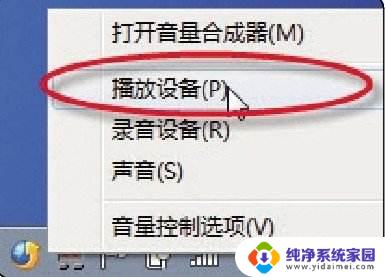 2右键单击窗口空白处,选择显示禁用的设备。
2右键单击窗口空白处,选择显示禁用的设备。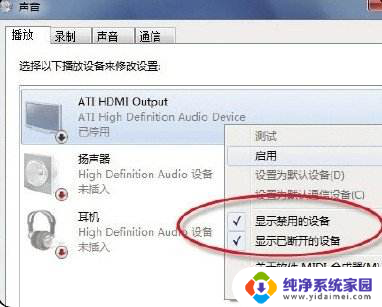 3将HDMI音频作为默认设备右键单击ATI HDMI Output图标,选择启用选项后。那个液晶电视图标上会显示一个绿色√,这表示成功将HDMI音频作为了默认播放设备。
3将HDMI音频作为默认设备右键单击ATI HDMI Output图标,选择启用选项后。那个液晶电视图标上会显示一个绿色√,这表示成功将HDMI音频作为了默认播放设备。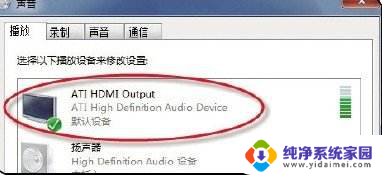 4HDMI音频输出恢复正常单击应用按钮,此时通过HDMI输出到液晶电视。播放高清电影时声音就恢复正常了,但值得注意,如果始终无法显示HDMI Output图标,需重新安装HDMI音频驱动。通过播放器设置HDMI音频,如果本本连接了HDMI功放,建议通过媒体播放器设置HDMI音频。以Kmplayer为例,运行软件后,依次进入音频管理→音频渲染器菜单后,然后选择ATI HD Audio reaoutput选项。
4HDMI音频输出恢复正常单击应用按钮,此时通过HDMI输出到液晶电视。播放高清电影时声音就恢复正常了,但值得注意,如果始终无法显示HDMI Output图标,需重新安装HDMI音频驱动。通过播放器设置HDMI音频,如果本本连接了HDMI功放,建议通过媒体播放器设置HDMI音频。以Kmplayer为例,运行软件后,依次进入音频管理→音频渲染器菜单后,然后选择ATI HD Audio reaoutput选项。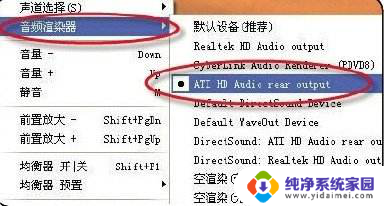 5接着进入音频设置选项,点选启用SPDIF(。这样用Kmplayer播放高清电影时,可以实现画面与音频的同步传输,但音频部分由功放来解码,从而获得更好的音质效果。
5接着进入音频设置选项,点选启用SPDIF(。这样用Kmplayer播放高清电影时,可以实现画面与音频的同步传输,但音频部分由功放来解码,从而获得更好的音质效果。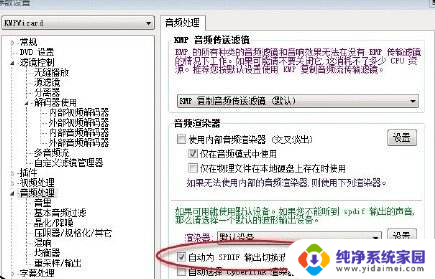
以上就是笔记本插上HDMI线没有声音怎么办的全部内容,如果遇到这种情况,你可以根据以上步骤解决问题,非常简单快速。
笔记本插上hdmi线没有声音怎么办 笔记本连接HDMI没有声音相关教程
- 笔记本插上hdmi没有声音 HDMI外接显示器没有声音解决方法
- 笔记本hdmi连接电视,音频没有声音 笔记本连接到液晶电视机上没有声音怎么解决
- 笔记本hdmi没声音 如何修复笔记本HDMI输出无声音的情况
- 电脑插上hdmi没有声音怎么办 HDMI外接显示器没声音怎么调整
- 戴尔笔记本插上耳机没声音怎么办啊 戴尔笔记本外放有声音但耳机插入后没有声音怎么办
- 笔记本hdmi连接显示器没声音 HDMI连接显示器没有声音怎么解决
- 戴尔笔记本没有声音接耳机有声音 戴尔笔记本外放有声音但耳机插上没有声音
- 笔记本电脑hdmi输出没声音 笔记本外接显示器只有画面没有声音
- 笔记本电脑插了hdmi线没反应 HDMI连接电视没有声音的解决方法
- 笔记本语音没声音 笔记本电脑打开没有声音怎么办
- 笔记本开机按f1才能开机 电脑每次启动都要按F1怎么解决
- 电脑打印机怎么设置默认打印机 怎么在电脑上设置默认打印机
- windows取消pin登录 如何关闭Windows 10开机PIN码
- 刚刚删除的应用怎么恢复 安卓手机卸载应用后怎么恢复
- word用户名怎么改 Word用户名怎么改
- 电脑宽带错误651是怎么回事 宽带连接出现651错误怎么办